win10系统禁止系统验证数字签名的详细操作方法
1、在桌面开始菜单中击右键,在弹出的菜单中选择“以管理员身份运行命令行窗口”页面。
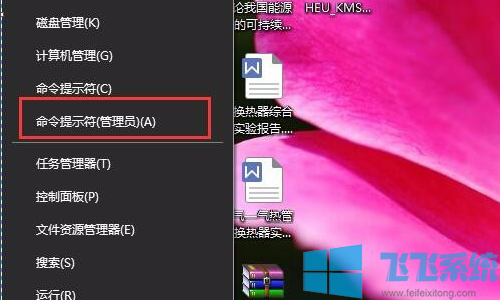
2、在打开的命令窗口页面中输入以下命令:bcdedit.exe /set nointegritychecks on,按回车键确认。
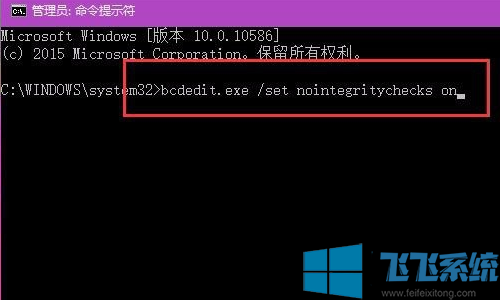
3、回车键之后,该程序将立即被执行完毕,同时窗口页面中弹出“操作成功完成”的信息提示,点击关闭该命令行窗口,这样就完成windows10永久关闭强制数字签名的设置了。
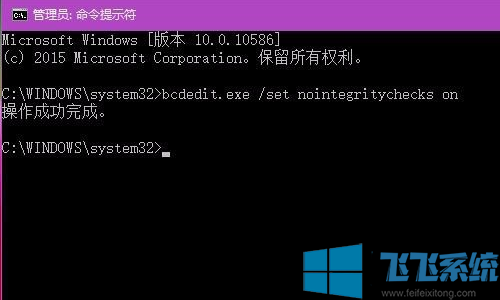
以上就是win10系统禁止系统验证数字签名的详细操作方法,大家按照上面的方法来进行操作后,win10系统就不会再验证数字签名了。
分享到: